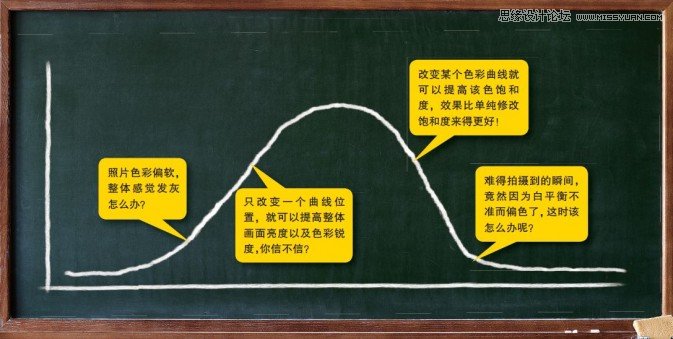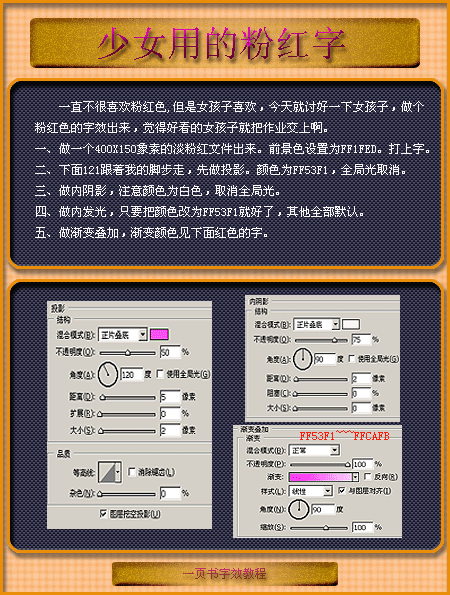萬盛學電腦網 >> 圖文處理 >> Photoshop教程 >> ps入門教程 >> PS制作一個豹紋風格ICON圖標
PS制作一個豹紋風格ICON圖標
今天為大家介紹一篇關於ICON圖標的制作教程。這方面的PS教程不是很多,其實非常簡單,這篇教程的重點在於為圖標添加一層豹紋的效果和如何處理毛邊緣的技巧。下面我們開始學習吧。
最終效果

用鉛筆工具畫一個文件夾的輪廓。
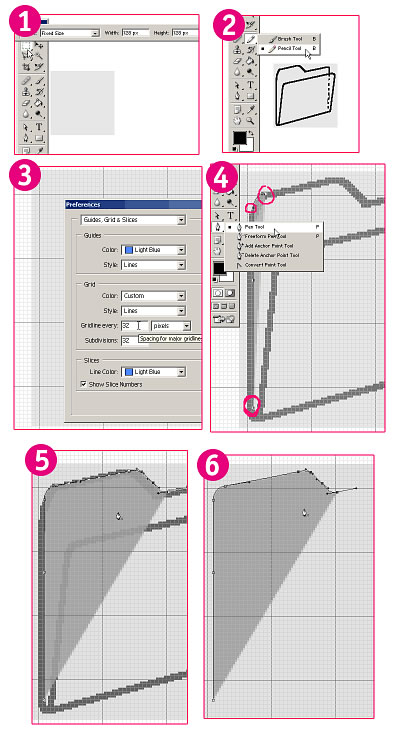
用鋼筆描邊。
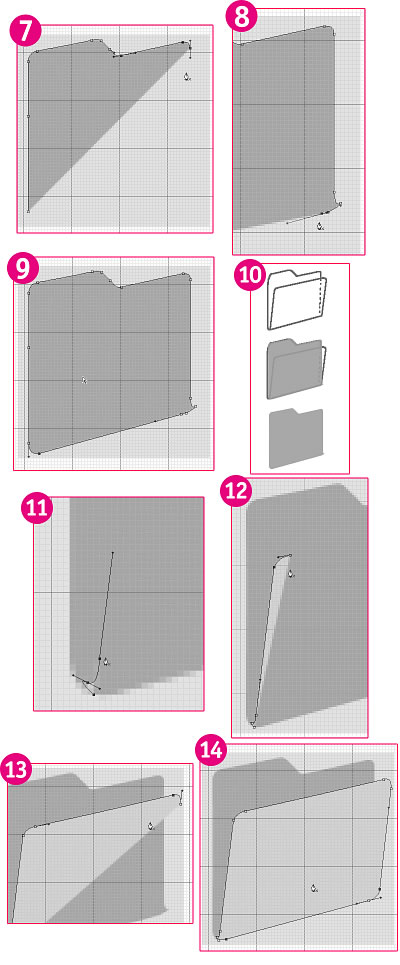
調整後得到如下兩圖。

下載一張豹紋皮子。download here

接下來通過幾個步驟制作一個皮子,邊緣是毛毛的那種感覺。打開紅色通道。
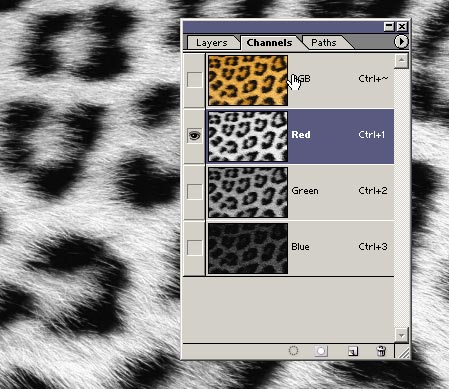
調整閥值。目的是使黑更黑,白更白,便於後面制作筆刷。
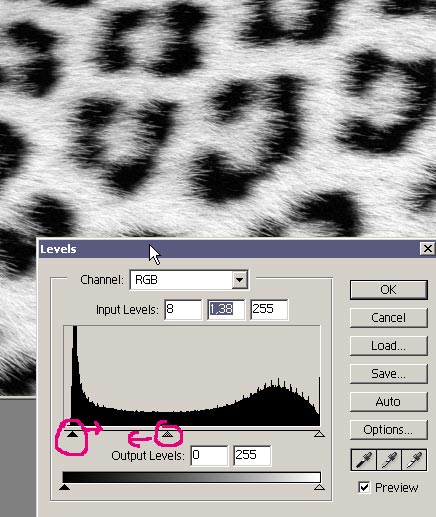
選中一小塊。復制。
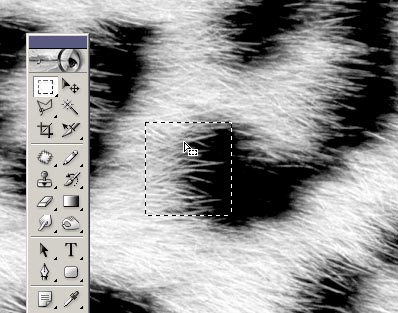
利用減淡工具調整黑白的對比。當然你也可以用其他命令。
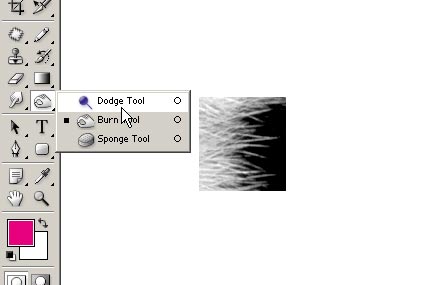
調整後,黑白對比更強。
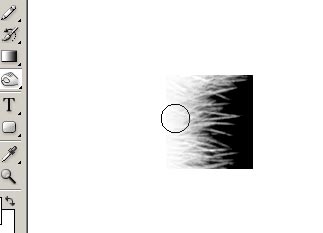
定義筆刷
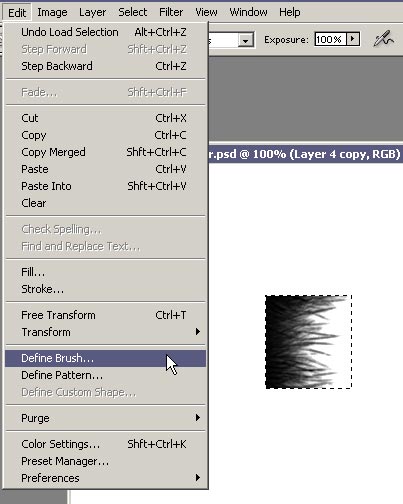
打開筆刷面板。
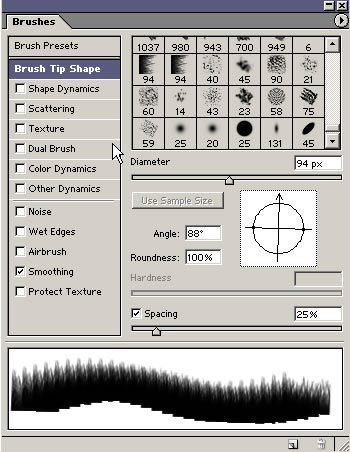
調整參數,如圖。
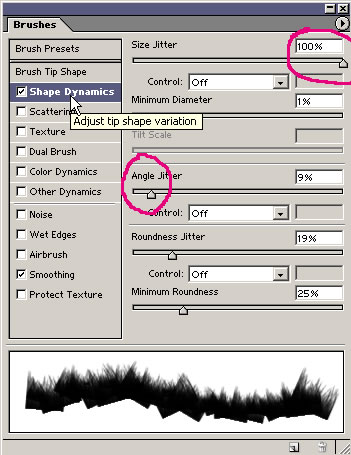
給豹紋皮增加一個蒙版。
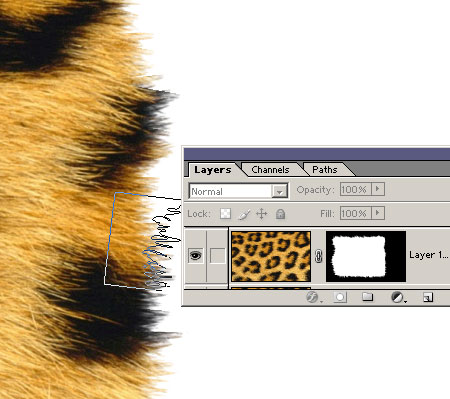
調整細節。使其更加逼真。
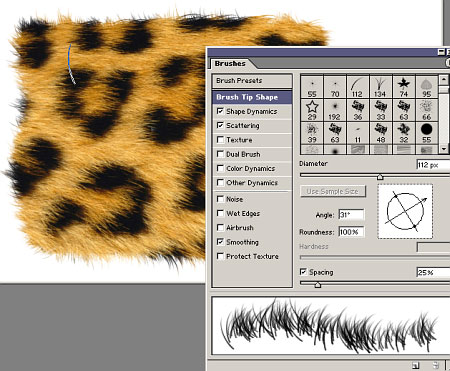
調整大小和角度。

可能有某些地方不完美。
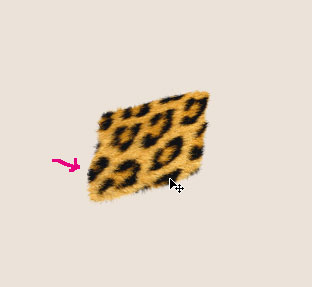
刪掉突起的地方。
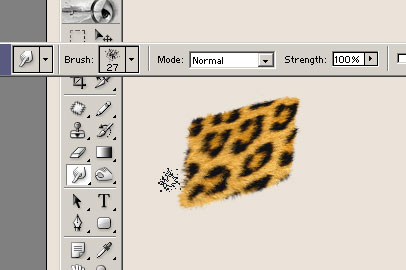
還有圖標的右上角也刪去。

結果如下
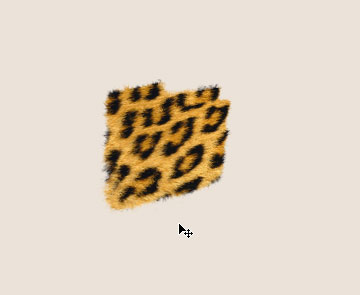
調整後面那塊皮毛的亮度和對比度,暗一些。
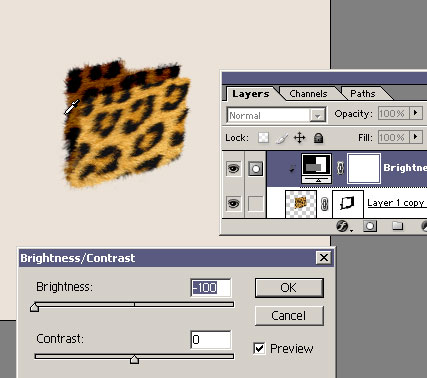
調整前面那塊皮毛的亮度和對比度,令它光一些。
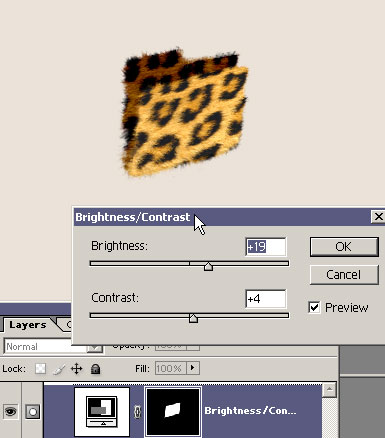
添加高光,使得皮毛有厚度感。
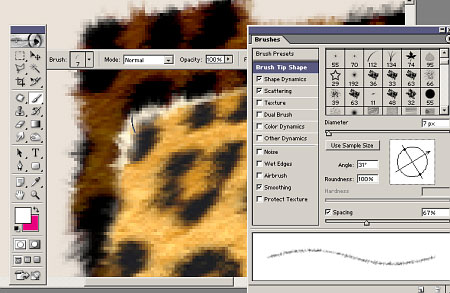
繼續調整直至完美。
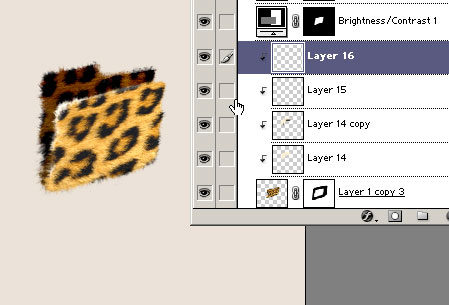
利用動感模糊,加陰影。
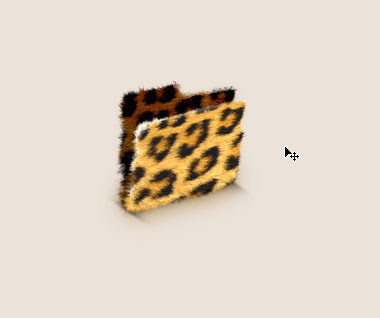
利用圖章工具塗抹中間一塊。
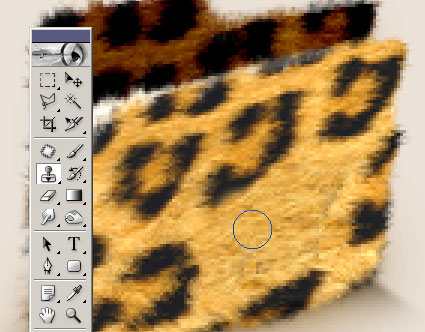
輸文字,或者其它圖案。並調整。讓文字溶於到毛皮中。

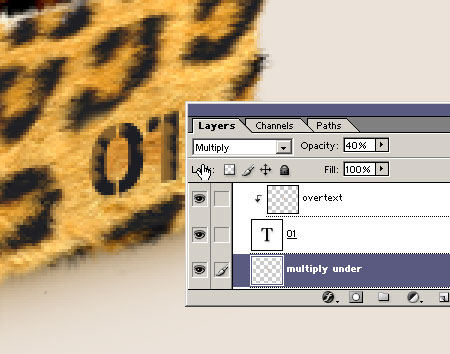
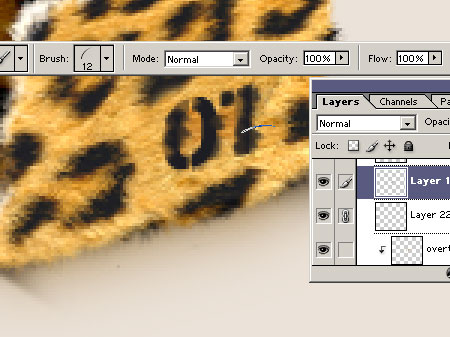
得到如下效果。基本上完成了。
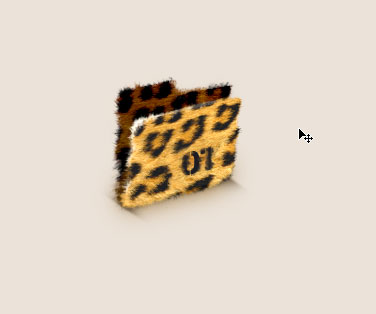
接下來做背景,用高斯模糊處理豹紋皮毛。
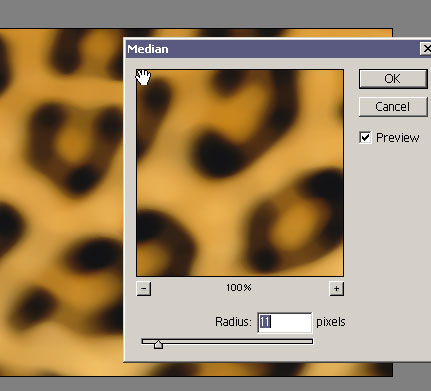
增加漸變蒙版
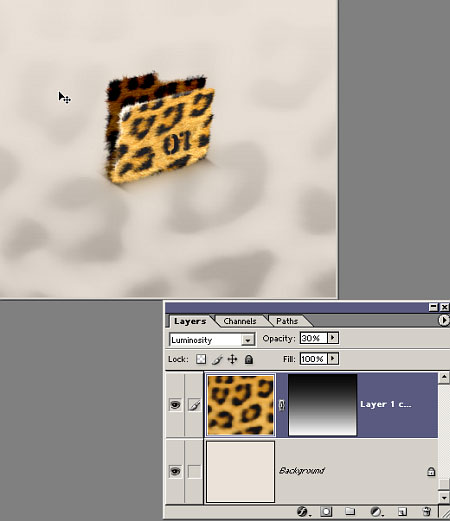
這篇Photoshop教程到此完成。
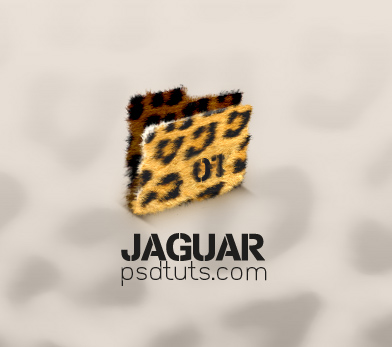
ps入門教程排行
軟件知識推薦
相關文章
copyright © 萬盛學電腦網 all rights reserved